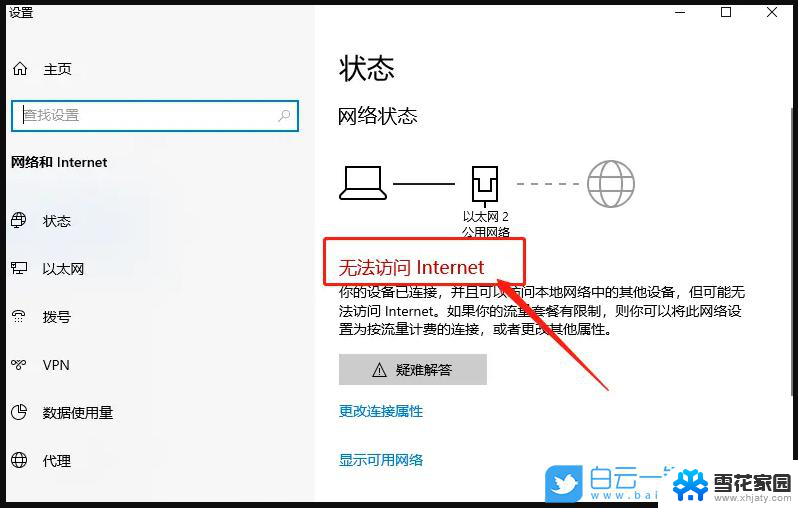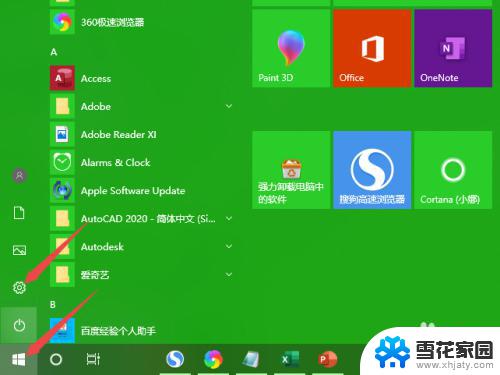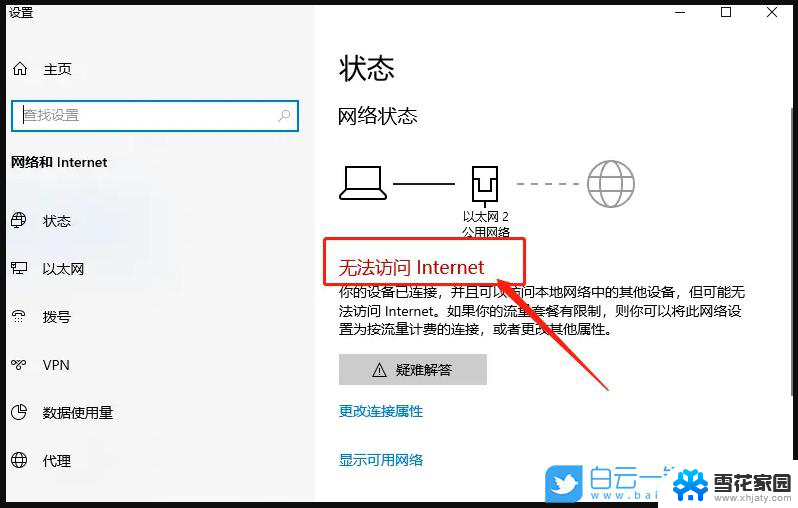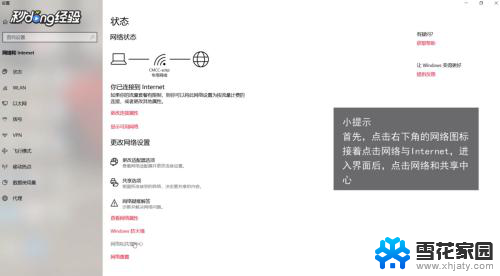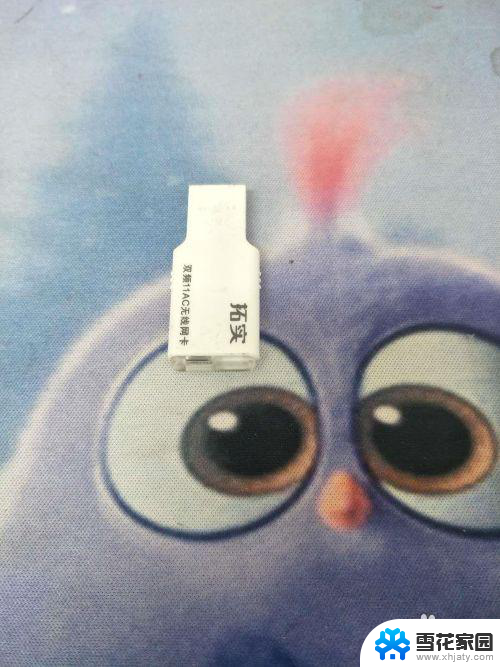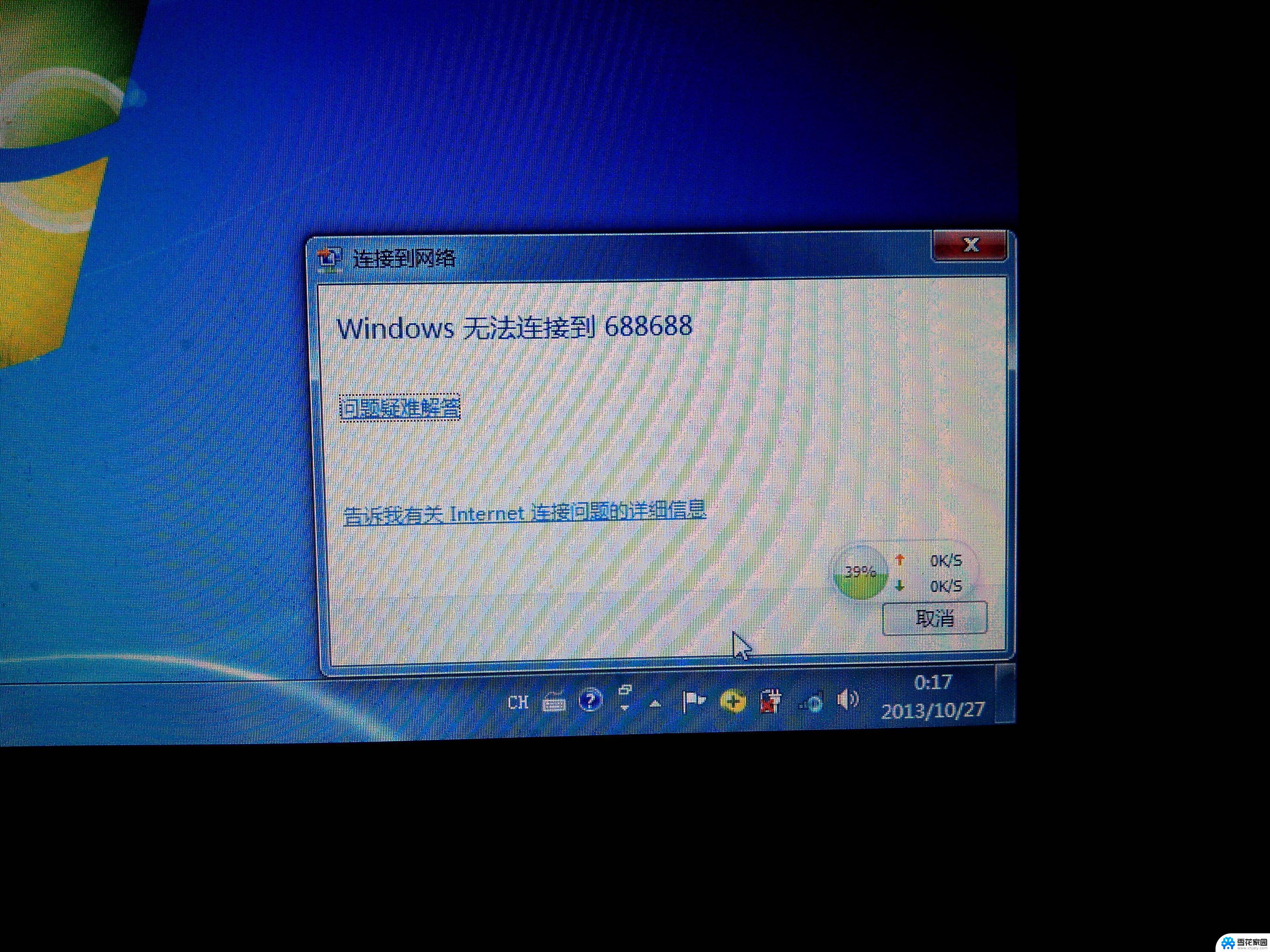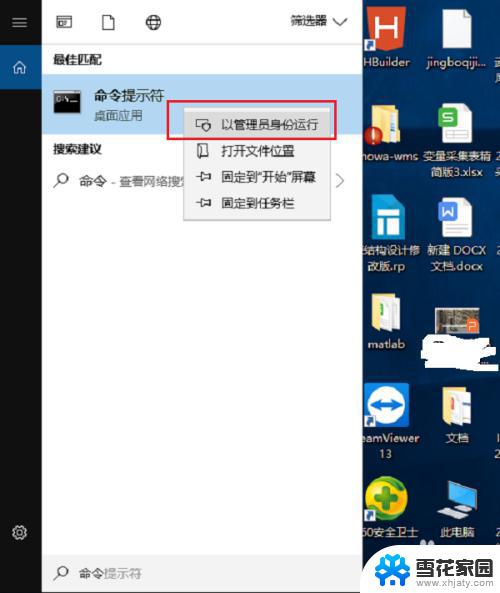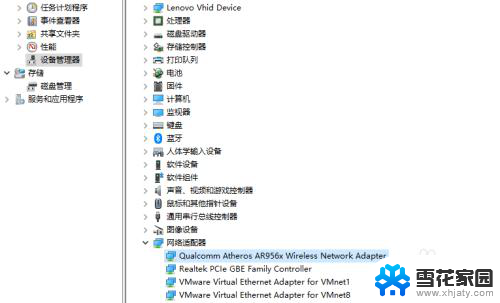windows10连接不到网络 Win10系统无线网卡无法连接网络怎么办
近期不少Win10系统用户反映自己的无线网卡无法连接网络的问题,导致无法正常上网,在使用Windows10系统时,连接不到网络是一个比较常见的问题,可能由于各种原因引起,比如驱动问题、网络设置问题等。针对这种情况,我们可以通过一些简单的方法来解决,比如重新启动网络设备、更新网络驱动程序、检查网络设置等。希望通过这些方法能够帮助到遇到无法连接网络问题的Win10用户。
具体方法:
1.按下键盘上的win+r,此时在电脑右下角会弹出运行界面

2.在弹出的运行界面输入 cmd,命令点击回车
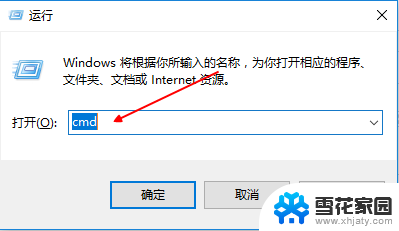
3.进入命令行界面输入 netsh winsock reset ,点击回车
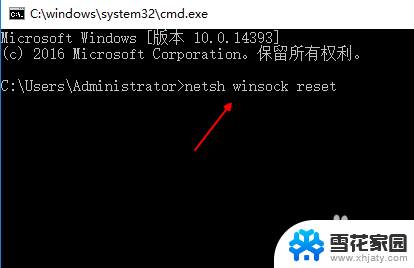
4.等待网络加载成功后,重启电脑。右键点击左下角网络,选择【打开网络共享中心】
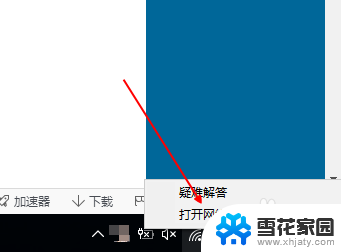
5.进入网络连接界面,点击左上角【更改适配器设置】
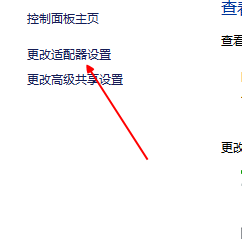
6.进入网络连接列表,找到当前连接网络,右键点击选择【属性】
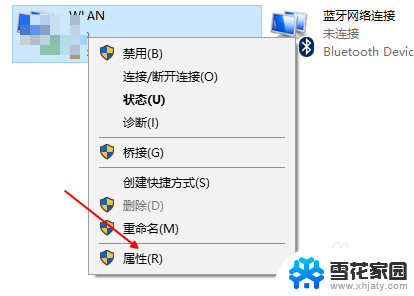
7.进入属性界面,选择【internet版本协议 4】,点击左下角安装
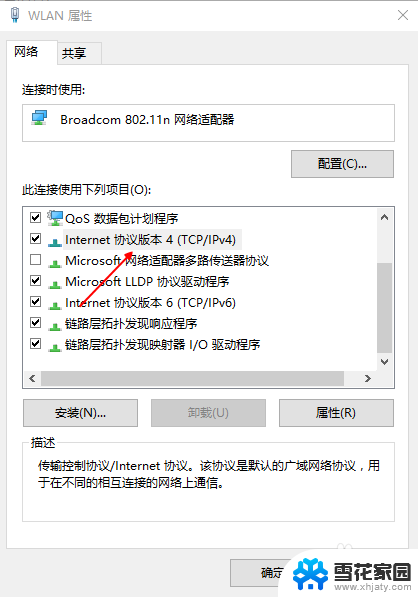
8.在弹出的网络功能类型中,选择【协议】,点击添加,添加完成,问题解决。
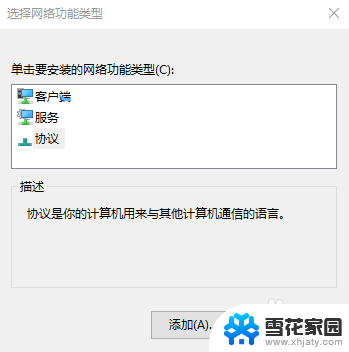
以上是有关Windows 10无法连接到网络的全部内容,如果您遇到此问题,您可以按照以上方法解决,希望这些方法能对大家有所帮助。